|
||||
|
S.LOG: Неправильное цветоделение 2: Если бумага, на которой вы печатаете, темнее изображения — плесните белил Автор: Серж Скаут В прошлый раз мы обсуждали, как решить проблему цветоделения, если нужно отпечатать картинку на цветной бумаге пастельных тонов, да так, чтобы и цвет с фактурой бумаги сохранить, и картинку не переврать. Выход был найден — рассматривая оттенок бумаги как «цветовую вуаль», сделать цветокоррекцию оригинала для удаления этой несуществующей «вуали» и, получив довольно-таки странно выглядящий результат, убедиться, что при печати все получается так, как задумано. Но этот метод применим только к светлым и ненасыщенным оттенкам бумаг. А что делать, если печатная бумага заметно темнее, чем самые светлые области изображения? Сегодня мы рассмотрим еще одну замечательную открытку. Это «Птичка на проводе» питерской художницы-комиксиста Людмилы Стеблянко aka RE I (рис. 1). Как видите, вся картинка выполнена в нейтральных тонах, и печататься она будет на серой ворсистой (на языке бумажников — «флокированной») бумаге EDO ORIGINAL TUNA (рис. 2). Казалось бы, ничего сложного нет — открытка в массе своей серая, бумага тоже серая, достаточно лишь, как и в предыдущем случае, высветлить изображение с тем, чтобы, ложась на серую бумагу, оно не стало слишком темным… Но чу! А что же будет с глазками, щечками, усиками [Которые вы на примере можете и не разглядеть, потому как картинка сильно уменьшена] котика? Они же белые!  «Птичка на проводе» — исходная картинка RE I Если сделать обычное цветоделение с вычитанием серого тона бумаги, то эти элементы просто пропадут. Кот станет плоским и невыразительным. Кроме того, взгляните на оригинал еще разок: вы видите хоть что-то, что требовало бы использования голубой или желтой краски? Нет? Вот и я не увидел. Значит, нам совершенно ни к чему печатать эту открытку всеми четырьмя красками CMYK — ведь при этом голубой и желтый каналы не будут нести никакой полезной информации. Итак, для печати нам нужно всего две краски: черная (для покраса всего кота) да пурпурная (magenta) — для его щечек и ушек. И еще нам нужна белая краска — чтобы закрасить ею те элементы, которые должны быть светлее бумаги, и чтобы подложить ее под пурпурную краску — иначе, если пурпур ляжет прямо на серую бумагу, то вместо младенчески-розовых ушек молодого котенка мы получим грязно—серые лопухи помоечного кота.  Образец бумаги EDO ORIGINAL TUNA Значит, нужно делать цветоделение вручную. Это не так страшно, как кажется. Класть краску на бумагу мы будем в следующем порядке: сначала — кроющие белила, затем — пурпур и, наконец, черную. Серый фон убираем совсем — его заменит фактура бумаги. Избавив котика от подложки [К счастью, в этом случае подложка и рисунок лежали на разных слоях, поэтому достаточно было удалить ненужный слой], мы переведем рисунок в CMYK, но хитрым образом: используя опцию из меню Edit-Convert to Profile, укажем в качестве цветового профиля назначения Custom CMYK… и настроим параметры так, как показано на рисунке 3. Обратите внимание — мы выбираем режим максимальной генерации черного цвета. При таких установках все нейтральные (серые) элементы картинки не будут «делиться поровну» между цветными каналами CMY, а напрямую отправятся в черный канал. Кроме этого, для компенсации серого цвета бумаги (примерно 30% черного) мы вручную задаем высокое значение растискивания (Dot gain), указав, что 50-процентная заливка на самом деле будет выглядеть как 80-процентная. В полученном изображении нас интересуют только два канала — черный и пурпурный — поэтому мы переходим в палитру Channels и недрогнувшей рукой удаляем каналы Cyan и Yellow. 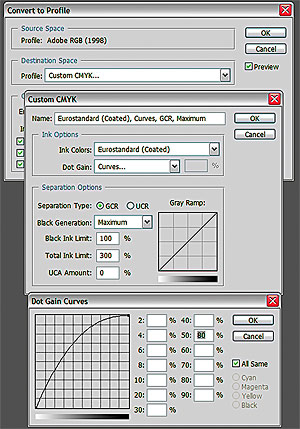 Настройки для «неправильного» цветоделения… Изображение при этом перейдет в режим Multichannel, и два наших «рабочих» канала будут выглядеть так, как показано на рисунке 4. Чтобы мы могли оценивать, как будет выглядеть наша открытка на подложке, мы создадим еще один Spot-канал, щелкнув с зажатой кнопкой Ctrl по иконке нового канала палитры Channels. В установках нового канала мы введем его имя — «Фон», выберем цвет (который должен совпадать с цветом бумаги, в этом случае самым близким оказался Pantone 400U), и укажем степень «непрозрачности краски» канала [Понятно, что бумага имеет стопроцентную непрозрачность] — это значение Photoshop использует для того, чтобы правильно отображать на экране наложения цветов. Создав этот канал, мы зальем его 100% черным цветом (см. врезку) и переместим на самый верх в палитре каналов. Для белил мы создадим еще один канал, назовем его White, укажем в качестве цвета CMYK 0,0,0,0 плюс 70—80% непрозрачность (потому что идеальных белил, увы, не существует, и после высыхания они все же немного просвечивают) и разместим сразу после канала «Фон». 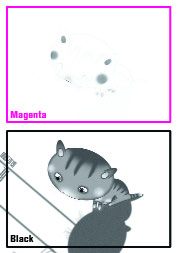 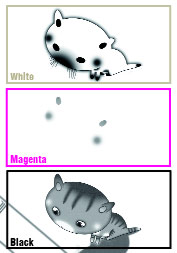 …И результат их применения Финальная версия цветовых каналов… Дальше остается только подретушировать изображение в каналах Magenta и Black, удалив «огрехи цветоделения» — так, в пурпурном канале я оставил только пятнышки на щеках и ушках котенка, а в черном высветлил соответствующие пурпуру и белому места до нулевого значения — и создать канал для белой краски ручками, используя удобные вам инструменты Photoshop. В процессе работы с белым цветом учитывайте, что белила при высыхании впитываются, и «лучше перелить, чем недолить». Перед сохранением нужно удалить канал «Фон» — в финальной версии должны остаться только три Spot-канала для белил, пурпура и черного. Финальная раскладка по этим трем каналам показана на рисунке 5, а на рисунке 6 вы можете увидеть, как отпечаталась эта открытка. 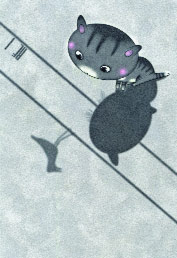 …И готовая открытка, отпечатанная в типографии Для работы с плашечными цветами в Photoshop не повредит хорошо развитое абстрактное мышление, потому как логику подобной работы «с наскоку» понять удается не всегда. Любой spot-канал представляет собою обычное изображение в градациях серого, где белый цвет соответствует отсутствию краски, а черный — ее стопроцентному наложению. Это особенно трудно принять при создании канала для белой краски, ибо чем темнее будет изображение в этом канале, тем белее оно будет на самом деле. Плашечные каналы при отображении накладываются друг поверх друга с учетом их порядка в палитре Channels — первым (нижним) кладется самый верхний канал, последним (верхним) — самый нижний. При этом указанные в параметрах канала непрозрачность (Solidity) и цвет его краски влияют на смешение цветов при наложении одного spot-канала на другой. Не забывайте, что обычные офсетные или принтерные чернила — прозрачны, то есть их Solidity равна 0! Обратите особенное внимание на имена каналов — они должны до буквы и пробела совпадать с названиями используемых вами печатных красок в программе верстки, иначе после заверстки изображения в списке цветов вы можете получить, к примеру, два совершенно разных с точки зрения «верстака» цвета вроде PANTONE 400C и Pantone 400 C. Сохранять подобные файлы нужно в формате Photoshop DCS 2.0 (EPS), с установками Preview: TIFF (8 bit) и Single File DCS, No Composite. В программе верстки, скорее всего, они будут отображаться кое-как, но при выводе все должно быть в порядке. Если же вам захочется перевести полученное изображение в RGB или CMYK, то даже и не пытайтесь лезть в стандартное меню Image-Mode… — результат вас неприятно удивит. Сначала создайте три (для перевода в RGB) или четыре (для CMYK) пустых плашечных канала. Их цвет, непрозрачность и название не имеют значения, важно, чтобы они находились на самом верху палитры каналов. После этого переведите изображение с помощью Image-Mode… в желаемую цветовую модель, выберите в палитре Channels с зажатой клавишей Shift все spot-каналы и из контекстного меню этой палитры примените команду Merge Spot Channels. Это нельзя понять. Это надо запомнить. |
|
|||
|
Главная | Контакты | Прислать материал | Добавить в избранное | Сообщить об ошибке |
||||
|
|
||||
